
- •Казанский государственный университет
- •Казань 2009
- •Предисловие
- •1. Аппаратные средства
- •1.1. Клавиатура Төймәсар
- •1.2. Дисплей Күрәк
- •1 .3. Принтер
- •1.4. Мышь Тычкан, Йомры
- •1.5. Сканер
- •1.6. Цифровой фотоаппарат и видеокамера
- •1 .7. Аудиоустройства
- •1.8. Модем и факс-модем
- •1.9. Съемные диски с большим объемом памяти Зур күләмле алынма дисклар
- •1.10. Проекторы и жидкокристалические панели
- •1.11. Процессоры
- •1.12. Сервер
- •2. Операционная система ms dos Гамәли система
- •2.1. Файловая система
- •2.1.1. Структура файловой системы
- •2.1.2. Имена файлов Файл исеме
- •2.2. Основные операции ms dos
- •2.2.1. Аварийное прерывание любой команды
- •2.2.2. Просмотр файлов
- •2.2.3. Создание и удаление файлов
- •2.2.4. Создание и удаление каталогов
- •2.3. Драйвер русско-татарской клавиатуры keyrust.Exe
- •2.4. Сервисная программа norton commander
- •2.4.1. Принцип работы nc
- •2.4.2. Функциональные клавиши nc
- •2.5. Операционная система Windows
- •2.5.1. Запуск и завершение работы Windows
- •2.5.2. Виды окон Тәрәз рәвешләре
- •2.5.3. Работа с окнами
- •2.5.4. Рабочий стол
- •2.5.5. Татарская локализация среды windows
- •2.6. Архиваторы
- •2.7. Антивирусные программы
- •2.8. Форматирование дискеты
- •3.Текстовые редакторы (процессоры)
- •3.1. История развития текстовых редакторов
- •Текстовые редакторы (процессоры)
- •Настольные издательские системы
- •Мультимедиа системы
- •3.2. Перспективы развития редакторских систем
- •4. Текстовый редактор wordpad
- •4.1. Запуск системы
- •4.2. Установка шрифтов
- •4.3. Первоначальный набор текста
- •4.4. Редактирование текста
- •4.5. Печать текста
- •4.6. Выход из редактора
- •4.7. Определение атрибутов страницы
- •4.8. Поиск и замена текста
- •4.9. Конвертирование текстов из дос
- •4.10. Панель инструментов
- •5. Лингвистические процессоры
- •5.1. Программы проверки корректности текста (Spellchecker) в среде Windows
- •6. Офисные приложения ms Office
- •7. Электронная почта и интернет
- •7.1. Интернет
- •Internet explorer
- •7.2. Поиск информации в Интернете
- •7.3. Разработка web-страниц (Веб-страниц)
- •7.5. Анализ сообщений
- •8. Настольная издательская система
- •8.1. Конвертирование текста для издательской системы
- •8.2. Загрузка текста
- •8.3. Обработка текста
- •8.3.1. Исправление текста
- •8.3.2. Обработка абзаца
- •8.3.3. Выбор шрифта
- •8.3.4. Выбор кегля
- •8.3.5. Иллюстрация
- •Photoshop
- •Повышение качества фотографии
- •8.3.6. Вставка математических формул
- •8.4. Работа с электронными таблицами
- •1. Алгоритмы и их свойства
- •8.5. Анкетирование
- •8.6. Работа с Базами данных
- •8.7. Гипертекст
- •8.8. Запись текста в память
- •8.9. Печать документа
- •8.10. Создание Web-страницы
- •9. Компьютерная издательская технология
- •9.1. Первоначальная подготовка текста в текстовом редакторе
- •9.2. Сканирование опубликованного текста
- •9.3. Макетирование в издательской системе
- •9.4. Команды макетирования в среде PageMaker
- •Окно макета
- •9.5. Тиражирование печатной продукции
- •10. Powerpoint
- •Самый быстрый компьютер
- •Самый быстрый из компактных компьютеров
- •Приложение 3. Бәшир Рәмиев – беренче совет санакларын уйлап табучы!
8. Настольная издательская система
Настольные издательские системы предназначены для создания документов издательского качества, называемых оригинал-макетом. Издательские пакеты поддерживают возможность комбинирования текстов, оформленных по типографским стандартам, и высококачественной цветной графики. Они значительно облегчают выполнение таких сложных и трудоемких операций по подготовке документа к печати, как проверка орфографии и стиля текста, верстка страниц и цветоделение для печати иллюстраций в типографии.
Имея встроенные средства для задания параметров страницы, размещения на ней информации как текстового, так и графического характера, издательские пакеты позволяют увидеть документ на экране в его конечном виде, что разрешает эффективно совершенствовать данный документ.
Для построения документа в виде оригинал-макета используются различные издательские системы:
Ventura Publisher (в ДОС)
Word
Page Maker
Corel Draw
Рассмотрим возможности системы Word.
Диалоговое окно программы Word первоначально имеет следующий вид:

далее с помощью команды ВИДПАНЕЛЬ ИНСТРУМЕНТОВ для организации удобной работы можно открыть набор иконок часто используемых команд:
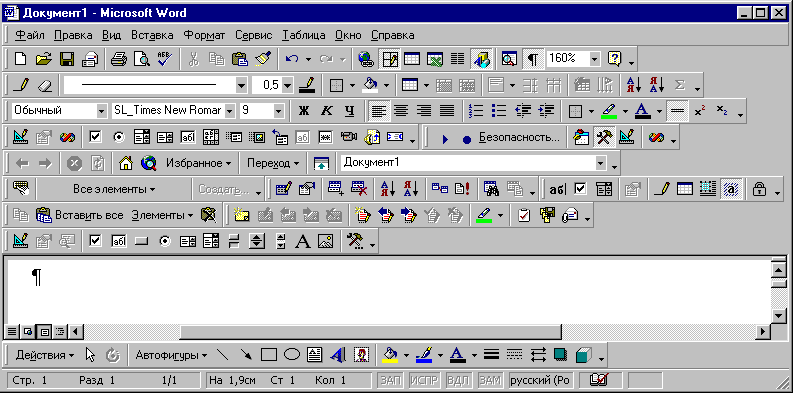
Через команду Файл можно:
![]() Создать
новый документ,
Создать
новый документ,
![]() Сохранить,
Сохранить,
![]() Отпечатать,
Отпечатать,
![]() Открыть
существующий документ и, соответственно,
отредактировав, сохранить или распечатать.
Открыть
существующий документ и, соответственно,
отредактировав, сохранить или распечатать.
Через команду ПРАВКА можно:
![]() Вырезать,
Вырезать,
![]() Копировать,
Копировать,
![]() Вставить
выделенный фрагмент.
Вставить
выделенный фрагмент.
Команда ? позволяет получить справку о функциональных возможностях системы Word.
Когда документ открыт, диалоговое окно имеет следующий вид:

8.1. Конвертирование текста для издательской системы
Ввод текста в программе WORD возможен в различных формах:
с клавиатуры
из файла, приготовленного другой программой. При открытии файла выбирается тип информации и открывается файл, который перекодируется в формат WORD
с твердого носителя программами-распознователями текста Fine Reader
П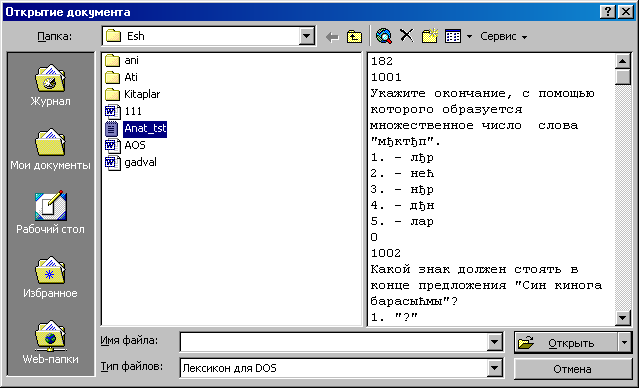 ри
вводе текста, подготовленного в другом
файле и другом формате, можно использовать
следующую последовательность команд:
ри
вводе текста, подготовленного в другом
файле и другом формате, можно использовать
следующую последовательность команд:
Вставка
Файл открывает окно выбора файла. Далее в окне выбора файла раскрываем окно Тип файла и выбираем значение Все файлы. Далее в окне «Папка» появится список всех файлов текущего каталога, где, перемещаясь по файловой структуре, можно найти необходимый файл-папку
После открывается окно, где определяется тип исходной информации
В завершение происходит перекодировка информации в формат WORD.

8.2. Загрузка текста
При вводе текста используется следующая последовательность команд:
ФАЙЛ ОТКРЫТЬ ОТКРЫТИЕ ДОКУМЕНТА
Далее в окне «Папка» появится список файлов текущего каталога15, где, перемещаясь по файловой структуре, можно найти необходимый файл-папку
Дважды щелкнув по имени или командой ОТКРЫТЬ, раскрываем файл с текстом
Ту же работу можно выполнить, войдя в команду ВСТАВКА- >ФАЙЛ.
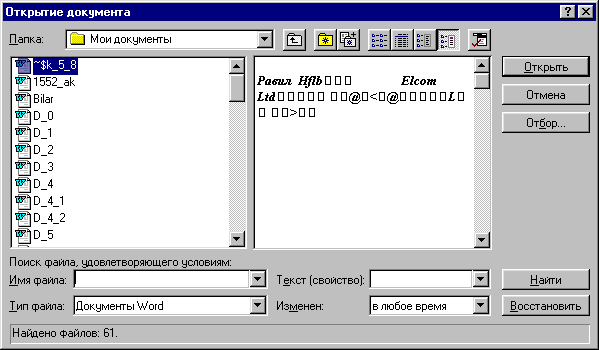
8.3. Обработка текста
Обработка текста может производится:
В текущей позиции, указанной курсором.
Во всем тексте.
Над выделенным фрагментом текста.
Выделение текста может производиться восемью способами следующим образом:
а) через меню или с помощью клавиатурного сокращения “Ctrl” + “A” (нажать одновременно кнопки клавиатуры “Ctrl” и латинское “А”) - выделяется весь текст;
б) с помощью клавиш ”стрелок” при нажатой клавише “Shift” - выделение происходит в соответствующем направлении от места расположения курсора по одному символу или по одной строке;
в) с помощью клавиш ”стрелок”, но уже при нажатых клавишах “Shift” и “Ctrl” - выделение производится уже целыми словами или абзацами;
г) указатель мыши устанавливается на начало выделяемого фрагмента и при нажатой левой клавише движением мыши указатель ведется на конец фрагмента;
д) указатель мышки устанавив на начало выделяемого фрагмента с помощью шкалы прокрутки кадров высвечивается часть текста с концом фрагмента и с нажатой клавише Shift и левой клавишей на конце выделяемого фрагмента;
е )
двойным щелчком левой клавиши мышки
выделяется указанное слово в тексте;
)
двойным щелчком левой клавиши мышки
выделяется указанное слово в тексте;
ж) при нажатой клавише Ctrl щелчком левой клавиши мышки выделяется указанное предложение в тексте:

з) при тройном щелчке левой клавиши мыши выделяется указанный абзац:

Далее обработку выделенных фрагментов можно производить командами командной строки окна Word.
